Egy csúszással töröltem az iPhone 6s egyik fontos kapcsolattartóját. Korábban készítettem az iCloud biztonsági másolatot. De most nincsenek ötletem a névjegyek visszaállításáról az iCloud biztonsági másolatból. - Chuck
Az iPad Pro sérült egy autóbalesetben, és minden kapcsolat elveszett. Bejelentkezek az iCloud-fiókomba, de nem találom a névjegyemet. Hol vannak a kapcsolatok és hogyan lehet visszaállítani a névjegyeket? - Helen
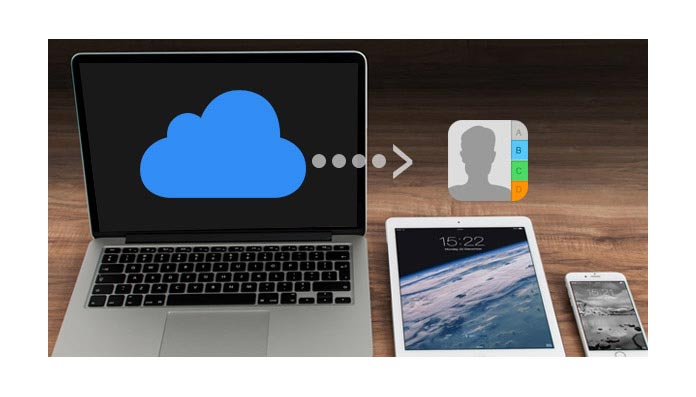
Az iCloud-okat általában az iPhone adatainak biztonsági mentésére és visszaállítására használják a felhasználók. Bármikor és bármikor biztonsági másolatot készíthet iPhone / iPad / iPod adatairól a Wi-Fi kapcsolat segítségével. Miután elvesztette az iOS-eszköz kapcsolatait véletlen törlésével, az eszköz frissítésével vagy a jailbreak megszakításával, visszaállíthatja a névjegyeket az iCloud-ból. Ezenkívül, ha az iDevice elveszik vagy megsérül, akkor a hiányzó névjegyeket még helyreállíthatja az iCloudból. A felhasználók számára szinkronizálhat és menthet névjegyeket iOS-eszközről az iCloud-ra. Ugyanakkor tudja, hogyan lehet eltávolított vagy elveszített névjegyeket letölteni az iCloudból? Ez a bejegyzés három módszert mutat be Önnek visszaállítja az iCloud névjegyeit. Ezt megelőzően ellenőrizze, hogy biztonsági másolatot készített-e iPhone-kapcsolatairól az iCloud-ra.
Ha készített iCloud biztonsági másolatot a kapcsolatokról, akkor keresse fel icloud.com hogy visszaszerezze az elveszett kapcsolatait.
1 lépés Jelentkezzen be az iCloudba az icloud.com webhelyén Apple ID-jével és jelszavával.

2 lépésKattintson a "névjegyek" elemre, és megtalálja az összes névjegyet. A felső keresősáv segítségével keresse meg a törölt vagy elveszett névjegyeket. Ezen a webhely felületen szerkesztheti és kezelheti ismerőseinek részletes adatait.
Megjegyzések:Egynél több névjegy kiválasztásakor tartsa lenyomva a "ctrl" gombot, amikor az egyes névjegyekre kattint.
3 lépésA kívánt névjegyek kiválasztása után kattintson a bal alsó sarokban található "Beállítások" elemre, és válassza az "vCard exportálása" lehetőséget. Néhány másodperc múlva a névjegyek visszakerülnek a számítógépére VCF fájlt.
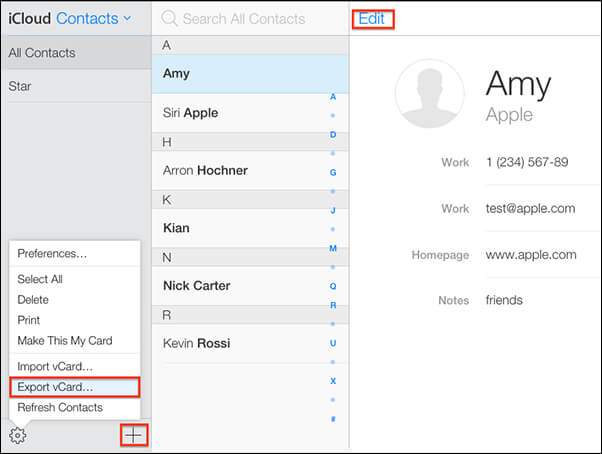
4 lépésNem találja a kapcsolatokat? Kattintson a "Beállítások" elemre, görgessen lefelé az aljára, és keresse meg az "Összetett névjegyek visszaállítása" pontot az Speciális lehetőség alatt. Itt visszaállíthatja az iCloud törölt névjegyeit.
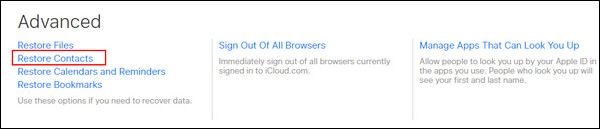
A névjegyeket helyreállíthatja az iCelemről az iDevice-en is. Amikor ezt a megoldást használja, kérjük, ellenőrizze, hogy készüléke jó-e az internetkapcsolaton a teljes folyamat során.
1 lépésKoppintson a "Beállítások" elemre, és lépjen az iPhone iCloud oldalára. (Felhívjuk figyelmét, hogy bejelentkezett az Apple ID-jébe).
2 lépésCsúsztassa a "Névjegyek" pontot "KI" állásba.
3 lépésVálassza a "Tartsa az iPhone készüléken" lehetőséget.
4 lépés Csúsztassa a „Névjegyek” beállítást „BE” állásba.
5 lépésVálassza az "Egyesítés" lehetőséget.
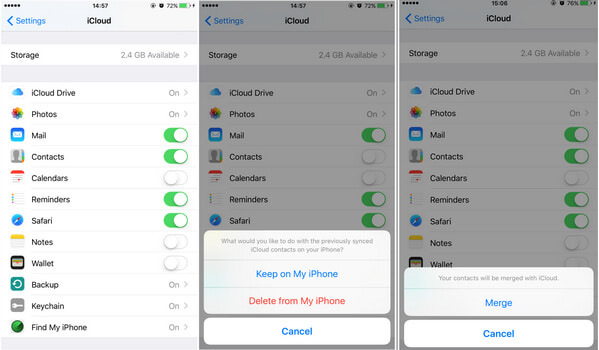
Megjegyzések: Egyesíti az iCloud biztonsági mentési kapcsolatait és a meglévő iDevice-névjegyeket. Az egyesítési tevékenység párhuzamos kapcsolatokhoz és rossz irányításhoz vezethet. Az iCloud lehetővé teszi a felhasználók számára a fájlok biztonsági mentését és visszaállítását, de nem engedi, hogy a felhasználók előnézzék a biztonsági másolatot.
A fenti két módszerből könnyen megtudhatjuk, hogy nem a legjobb módja az iCloud.com webhelyről vagy az iOS eszközön lévő iCloud törölt vagy elveszített névjegyek visszatérítésének. De ne add fel. Ebben a részben egy jó hírű iCloud Kapcsolatok Helyreállítás bevezetésre kerül, hogy az iPhone kapcsolatait egyszerűen és biztonságosan kibonthassák az iCloud biztonsági másolatból a számítógépre.
1 lépés Telepítse az iCloud Contacts Recovery programot
Először ingyenesen töltse le, telepítse és indítsa el ezt a szoftvert a számítógépére. Ilyen módon kérjük, ne csatlakoztassa az eszközt a helyreállítás során, hogy elkerülje a iCloud biztonsági mentés fájl frissítése vagy módosítása.
2 lépés Jelentkezzen be az iCloud-fiókba
Válassza a „Helyreállítás az iCloud biztonsági másolatfájlból” lehetőséget, majd írja be az Apple ID-jét és jelszavát az iCloud-fiókba való bejelentkezéshez.

3 lépés Töltse le a törölt / elveszett iPhone névjegyeket az iCloudból
Válassza ki a letöltött fájltípusokat. Kattintson a "Tovább" gombra a letöltéshez. Itt megjelölheti a "Névjegyek" elemet a bal oldali listában, hogy visszaállítsa a törölt vagy elveszített névjegyeket az iCloudból. Opcionálisan más adatokat is helyreállíthat, például zenét, fényképeket, üzeneteket, jegyzeteket és így tovább.

4 lépés Szkennelje le és előnézeti a névjegyeket az iCloudon
Miután a szoftver átvizsgálta a névjegyzék biztonsági másolatát az iCloudon, az előnézeti ablakban látni fogja az iCloud-kapcsolattartói információkat (biztonsági mentési fájlok és törölt fájlok). Kattintson a felület bal oldalán található "Névjegyek" kategóriára, a korábban szerkesztett névjegyadatok a jobb oldalon jelennek meg.

5 lépés Névjegyek helyreállítása az iCloud-ból.
Miután ellenőrizte az összes visszaállítani kívánt névjegyet, kattintson a jobb alsó sarokban található "Konvertálás" gombra. Választhat, hogy lekéri és Névjegyek beszerzése az iCloudból. Az iCloudból visszaállított névjegyeket a rendszer három formátumban menti a számítógépére: CSV, HTML és VCF.

A névjegyek visszaállítása az iCloudból, ez a szoftver lehetővé teszi a következőket is: szöveges üzenetek letöltése, fotók vagy más adatfájlok az iTunes biztonsági mentésből vagy iOS-eszközből, például iPhone X / 8/7 / SE / 6s Plus / 6s / 6 Plus / 6 / 5s / 5c / 5 / 4S / 4 / 3GS, iPad Pro / Air 2 / mini 4 / mini 2, iPod touch 6/5/4.
Ebben a cikkben elsősorban azt mutattuk be, hogyan lehet 3 egyszerű módszerrel visszaállítani a névjegyeket az iCloudból. Továbbra is kérdései vannak a névjegyek iCloudból való visszaállításával kapcsolatban? Nyugodtan hagyja meg észrevételeit lent.